navigation Lexus CT200h 2014 Navigation Handbuch (in German)
[x] Cancel search | Manufacturer: LEXUS, Model Year: 2014, Model line: CT200h, Model: Lexus CT200h 2014Pages: 410, PDF-Größe: 39.88 MB
Page 93 of 410
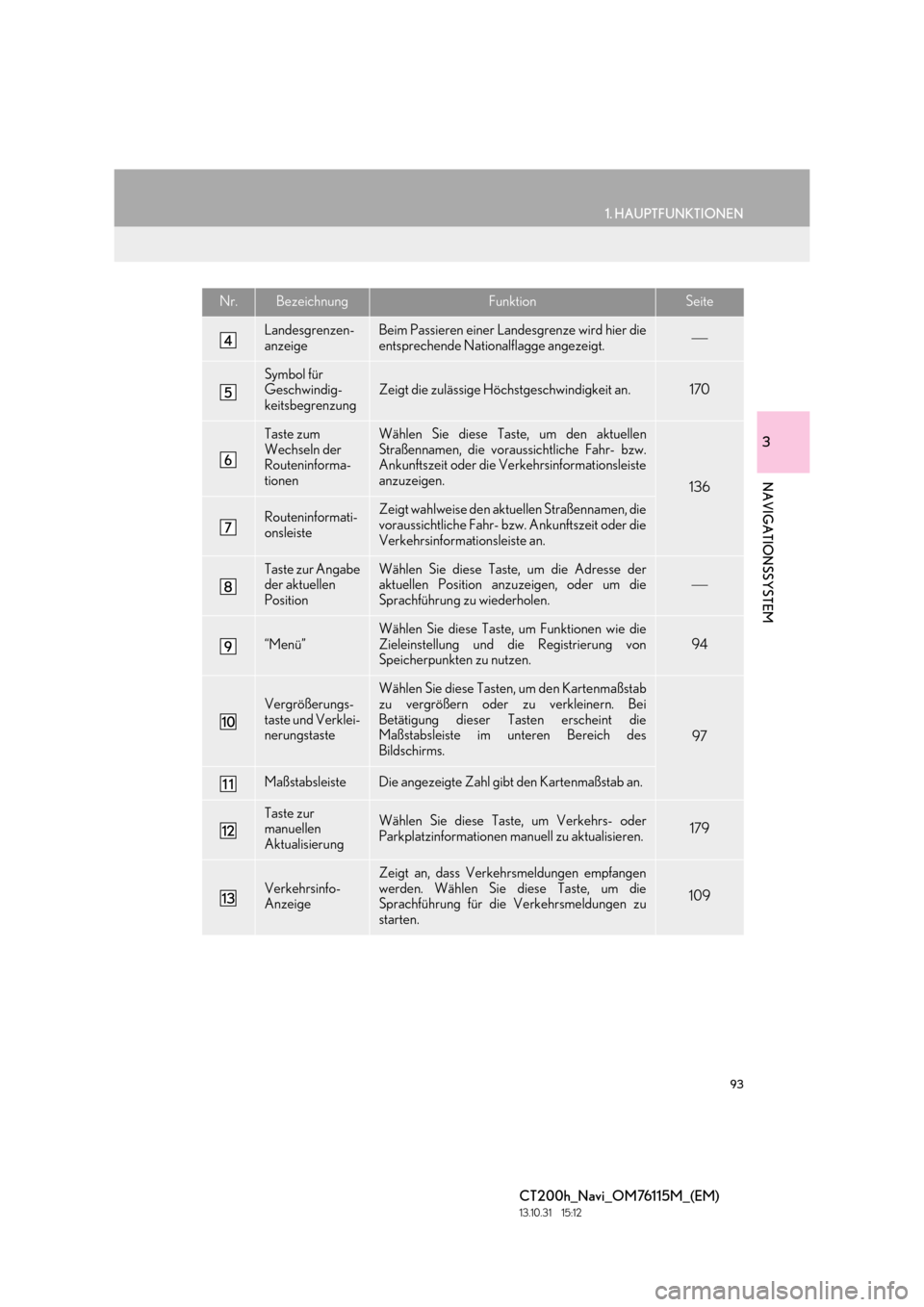
93
1. HAUPTFUNKTIONEN
3
NAVIGATIONSSYSTEM
CT200h_Navi_OM76115M_(EM)
13.10.31 15:12
Landesgrenzen-
anzeigeBeim Passieren einer Landesgrenze wird hier die
entsprechende Nationalflagge angezeigt.
Symbol für
Geschwindig-
keitsbegrenzungZeigt die zulässige Höchstgeschwindigkeit an.170
Taste zum
Wechseln der
Routeninforma-
tionenWählen Sie diese Taste, um den aktuellen
Straßennamen, die voraussichtliche Fahr- bzw.
Ankunftszeit oder die Verkehrsinformationsleiste
anzuzeigen.
136
Routeninformati-
onsleisteZeigt wahlweise den aktuellen Straßennamen, die
voraussichtliche Fahr- bzw. Ankunftszeit oder die
Verkehrsinformationsleiste an.
Taste zur Angabe
der aktuellen
PositionWählen Sie diese Taste, um die Adresse der
aktuellen Position anzuzeigen, oder um die
Sprachführung zu wiederholen.
“Menü”Wählen Sie diese Taste, um Funktionen wie die
Zieleinstellung und die Registrierung von
Speicherpunkten zu nutzen.94
Vergrößerungs-
taste und Verklei-
nerungstaste
Wählen Sie diese Tasten, um den Kartenmaßstab
zu vergrößern oder zu verkleinern. Bei
Betätigung dieser Tasten erscheint die
Maßstabsleiste im unteren Bereich des
Bildschirms.
97
MaßstabsleisteDie angezeigte Zahl gibt den Kartenmaßstab an.
Taste zur
manuellen
AktualisierungWählen Sie diese Taste, um Verkehrs- oder
Parkplatzinformationen manuell zu aktualisieren. 179
Verkehrsinfo-
Anzeige
Zeigt an, dass Verkehrsmeldungen empfangen
werden. Wählen Sie diese Taste, um die
Sprachführung für die Verkehrsmeldungen zu
starten.
109
Nr.BezeichnungFunktionSeite
Page 94 of 410
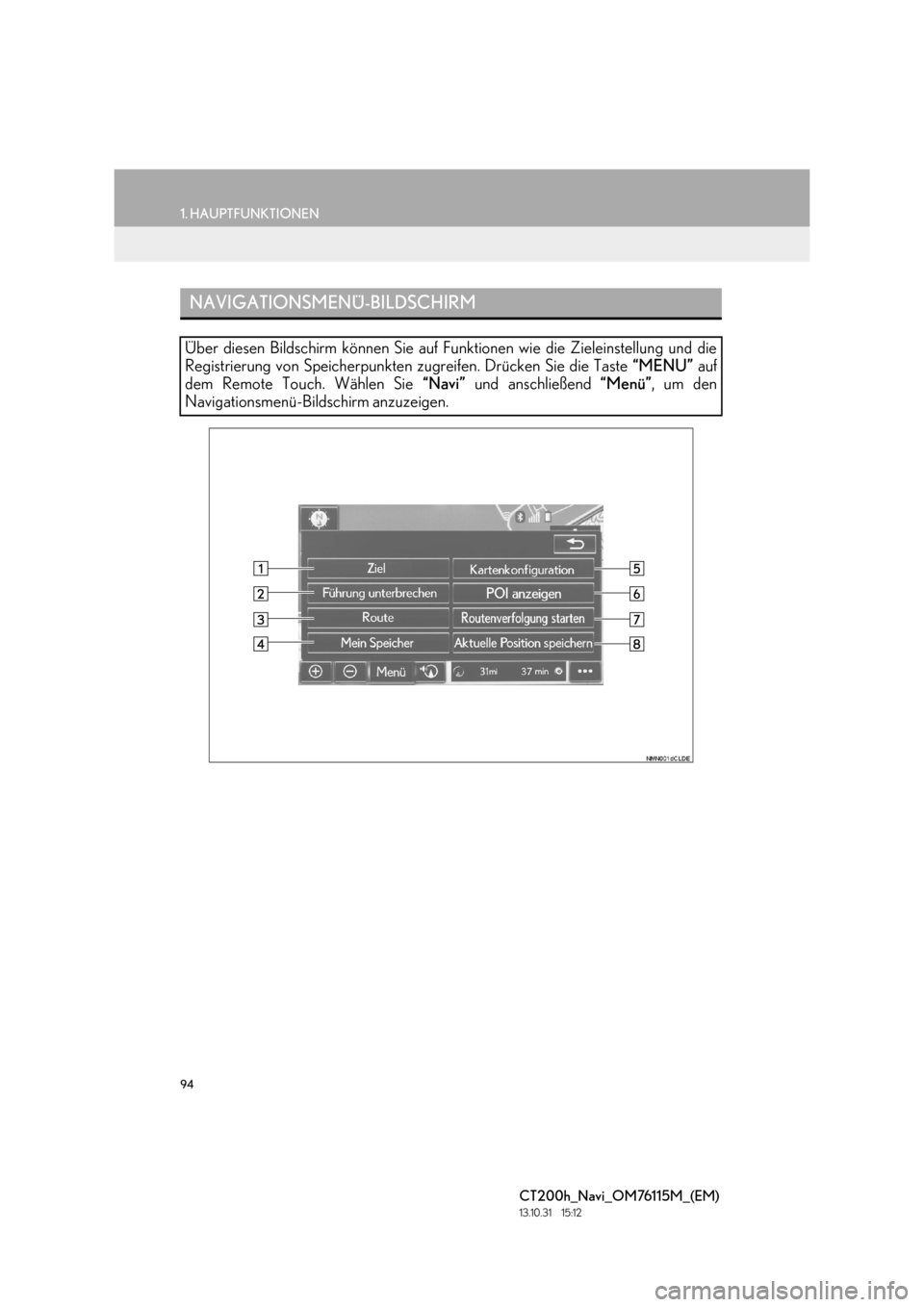
94
1. HAUPTFUNKTIONEN
CT200h_Navi_OM76115M_(EM)
13.10.31 15:12
NAVIGATIONSMENÜ-BILDSCHIRM
Über diesen Bildschirm können Sie auf Funktionen wie die Zieleinstellung und die
Registrierung von Speicherpunkten zugreifen. Drücken Sie die Taste “MENU” auf
dem Remote Touch. Wählen Sie “Navi” und anschließend “Menü”, um den
Navigationsmenü-Bildschirm anzuzeigen.
Page 95 of 410
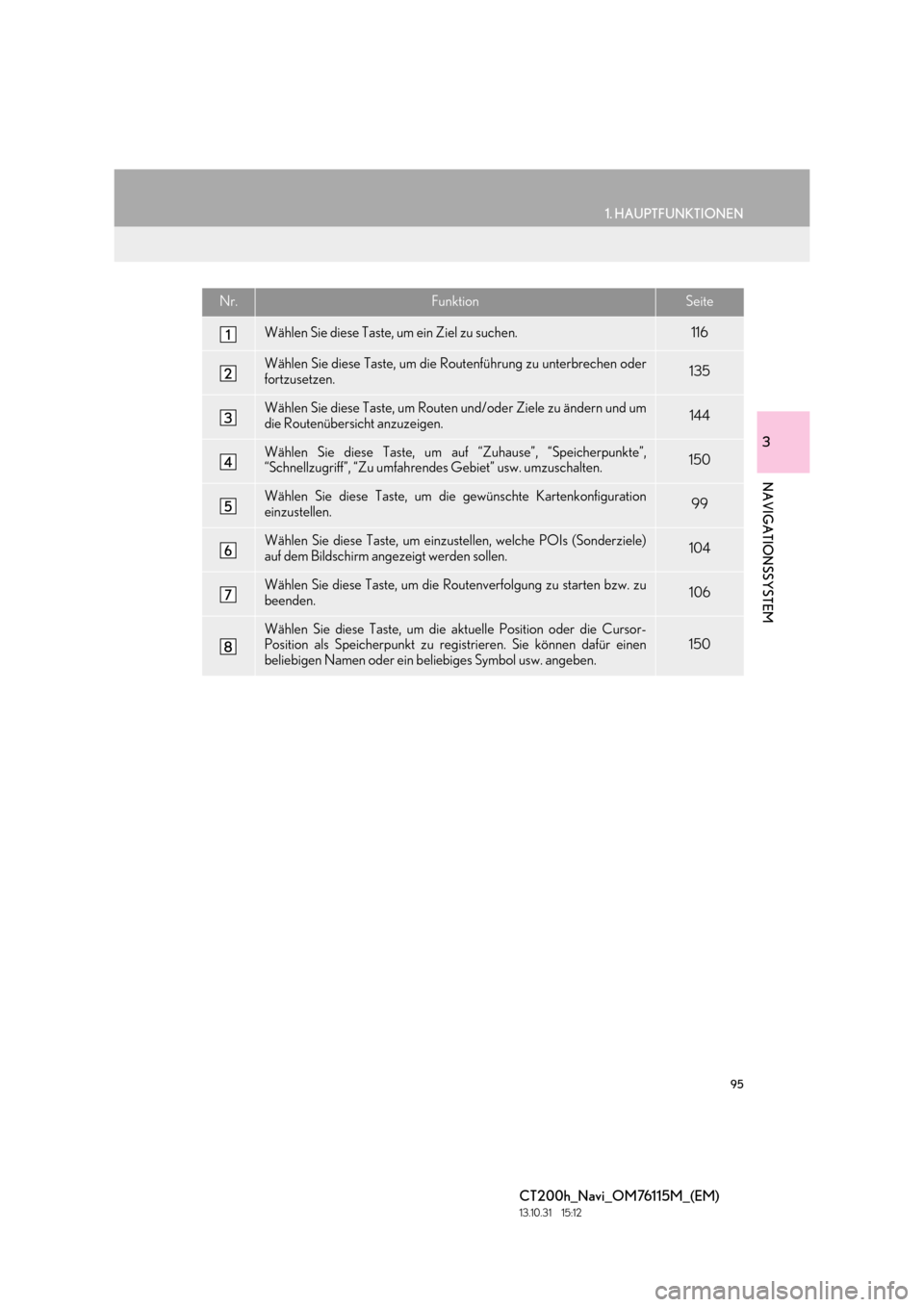
95
1. HAUPTFUNKTIONEN
3
NAVIGATIONSSYSTEM
CT200h_Navi_OM76115M_(EM)
13.10.31 15:12
Nr.FunktionSeite
Wählen Sie diese Taste, um ein Ziel zu suchen.116
Wählen Sie diese Taste, um die Routenführung zu unterbrechen oder
fortzusetzen.135
Wählen Sie diese Taste, um Routen und/oder Ziele zu ändern und um
die Routenübersicht anzuzeigen.144
Wählen Sie diese Taste, um au f “Zuhause”, “Speicherpunkte”,
“Schnellzugriff”, “Zu umfahrendes Gebiet” usw. umzuschalten.150
Wählen Sie diese Taste, um die gewünschte Kartenkonfiguration
einzustellen.99
Wählen Sie diese Taste, um einzustellen, welche POIs (Sonderziele)
auf dem Bildschirm angezeigt werden sollen.104
Wählen Sie diese Taste, um die Ro utenverfolgung zu starten bzw. zu
beenden.106
Wählen Sie diese Taste, um die aktuelle Position oder die Cursor-
Position als Speicherpunkt zu regi strieren. Sie können dafür einen
beliebigen Namen oder ein beliebiges Symbol usw. angeben.150
Page 96 of 410
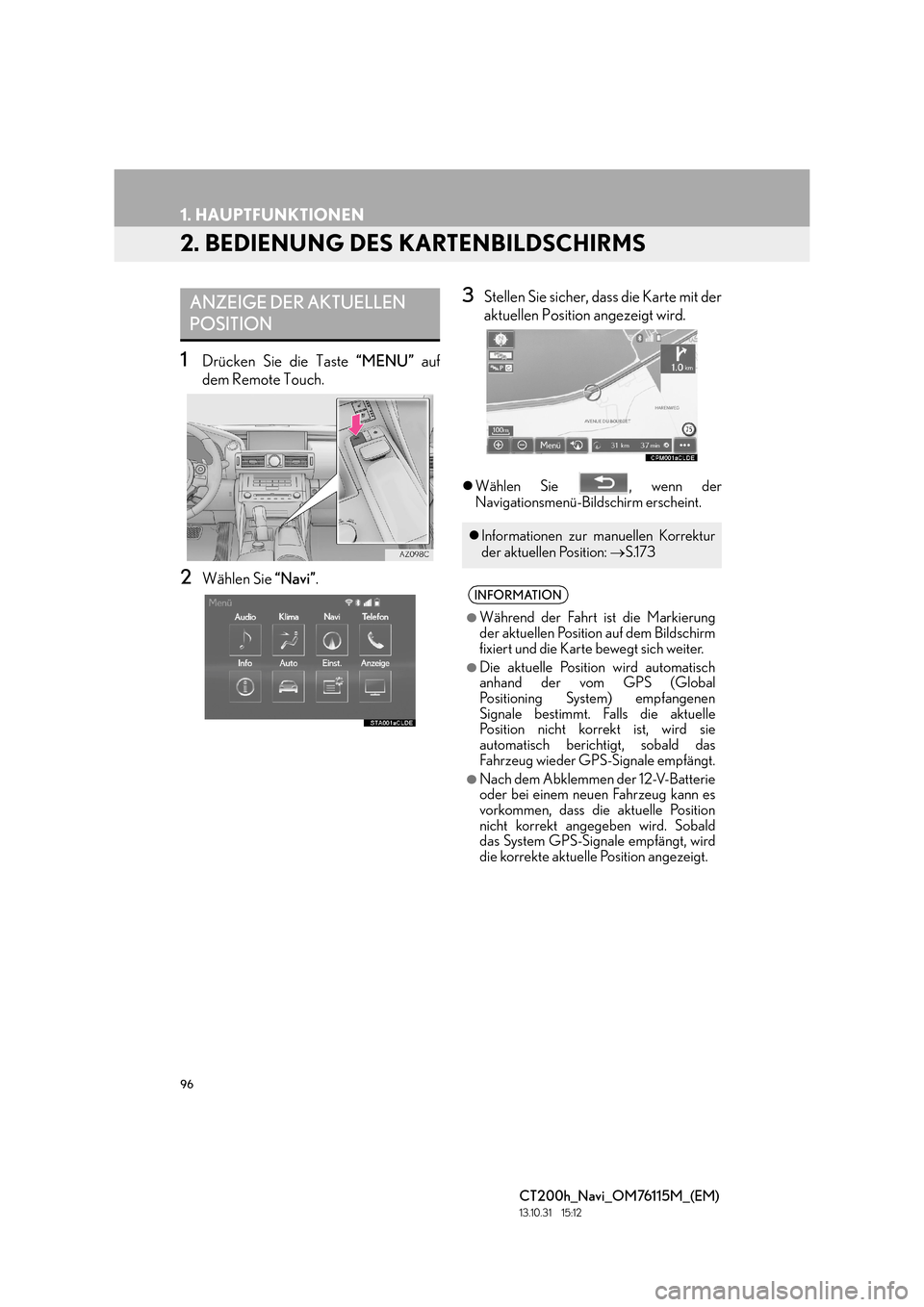
96
1. HAUPTFUNKTIONEN
CT200h_Navi_OM76115M_(EM)
13.10.31 15:12
2. BEDIENUNG DES KARTENBILDSCHIRMS
1Drücken Sie die Taste “MENU” auf
dem Remote Touch.
2Wählen Sie “Navi”.
3Stellen Sie sicher, dass die Karte mit der
aktuellen Position angezeigt wird.
�zWählen Sie , wenn der
Navigationsmenü-Bildschirm erscheint.
ANZEIGE DER AKTUELLEN
POSITION
�zInformationen zur manuellen Korrektur
der aktuellen Position: →S.173
INFORMATION
●
Während der Fahrt ist die Markierung
der aktuellen Position auf dem Bildschirm
fixiert und die Karte bewegt sich weiter.
●Die aktuelle Position wird automatisch
anhand der vom GPS (Global
Positioning System) empfangenen
Signale bestimmt. Falls die aktuelle
Position nicht korrekt ist, wird sie
automatisch berichtigt, sobald das
Fahrzeug wieder GPS-Signale empfängt.
●Nach dem Abklemmen der 12-V-Batterie
oder bei einem neuen Fahrzeug kann es
vorkommen, dass die aktuelle Position
nicht korrekt angegeben wird. Sobald
das System GPS-Signale empfängt, wird
die korrekte aktuelle Position angezeigt.
Page 97 of 410
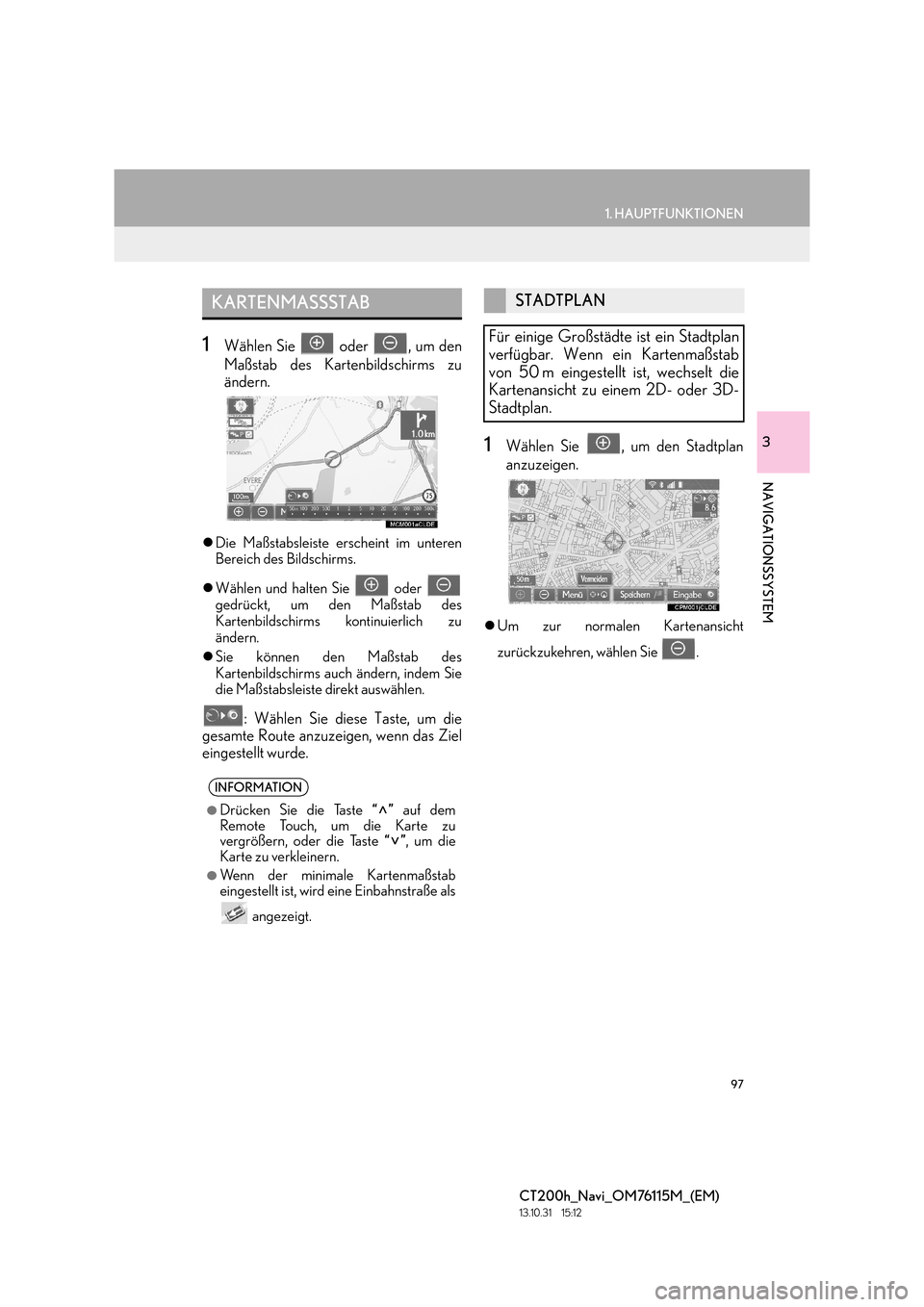
97
1. HAUPTFUNKTIONEN
3
NAVIGATIONSSYSTEM
CT200h_Navi_OM76115M_(EM)
13.10.31 15:12
1Wählen Sie oder , um den
Maßstab des Kartenbildschirms zu
ändern.
�zDie Maßstabsleiste erscheint im unteren
Bereich des Bildschirms.
�z Wählen und halten Sie oder
gedrückt, um den Maßstab des
Kartenbildschirms kontinuierlich zu
ändern.
�z Sie können den Maßstab des
Kartenbildschirms auch ändern, indem Sie
die Maßstabsleiste direkt auswählen.
: Wählen Sie diese Taste, um die
gesamte Route anzuzeigen, wenn das Ziel
eingestellt wurde.
1Wählen Sie , um den Stadtplan
anzuzeigen.
�z Um zur normalen Kartenansicht
zurückzukehren, wählen Sie .
KARTENMASSSTAB
INFORMATION
●
Drücken Sie die Taste “” auf dem
Remote Touch, um die Karte zu
vergrößern, oder die Taste “”, um die
Karte zu verkleinern.
●Wenn der minimale Kartenmaßstab
eingestellt ist, wird eine Einbahnstraße als
angezeigt.
STADTPLAN
Für einige Großstädte ist ein Stadtplan
verfügbar. Wenn ein Kartenmaßstab
von 50 m eingestellt ist, wechselt die
Kartenansicht zu einem 2D- oder 3D-
Stadtplan.
Page 99 of 410

99
1. HAUPTFUNKTIONEN
3
NAVIGATIONSSYSTEM
CT200h_Navi_OM76115M_(EM)
13.10.31 15:12
1Wählen Sie “Menü” auf dem
Kartenbildschirm.
2Wählen Sie “Kartenkonfiguration” .
3Wählen Sie den gewünschten Eintrag.
�zUnter Umständen können bestimmte
Bildschirmtasten für die Konfiguration nicht
ausgewählt werden.
ÄNDERN DER
KARTENKONFIGURATIONNr.FunktionSeite
Wählen Sie diese Taste, um
den Bildschirm mit
einzelner Karte
anzuzeigen.
100
Wählen Sie diese Taste, um
den Bildschirm mit
doppelter Karte
anzuzeigen.
100
Wählen Sie diese Taste, um
den Bildschirm im
Kompassmodus
anzuzeigen.
101
Wählen Sie diese Taste, um
die Abbiegeliste
anzuzeigen.142
Wählen Sie diese Taste, um
den Pfeilbildschirm
anzuzeigen.142
Wählen Sie diese Taste, um
den Autobahn-
Informationsbildschirm
anzuzeigen.
140
Wählen Sie diese Taste, um
den Navigationsbildschirm
für Kreuzungen oder den
Navigationsbildschirm für
Autobahnen anzuzeigen.
141
Page 101 of 410

101
1. HAUPTFUNKTIONEN
3
NAVIGATIONSSYSTEM
CT200h_Navi_OM76115M_(EM)
13.10.31 15:12
■KOMPASS
Auf dem Bildschirm werden
Informationen zum Ziel und der
aktuellen Position sowie ein Kompass
angezeigt.
INFORMATION
●
Die Zielmarkierung weist in Richtung des
Ziels. Orientieren Sie sich während der
Fa h r t a n d e n L ä n ge n- un d
Breitenkoordinaten und am Kompass, um
sicherzustellen, dass sich das Fahrzeug in
Zielrichtung bewegt.
●Wenn sich das Fahrzeug nicht mehr in
dem von der Karte abgedeckten Bereich
befindet, wechselt der
Navigationsbildschirm in den
Ko mpass modus.
VERSCHIEBEN DES
BILDSCHIRMINHALTS
Verwenden Sie diese Funktion, mit der
ein gewünschter Punkt in die Mitte des
Bildschirms verschoben wird, um
Kartenbereiche anzuzeigen, die nicht
der aktuellen Position entsprechen.
Nr.Information/FunktionSeite
Cursor-Markierung
Wählen Sie diese Taste, um
die Cursor-Position als zu
meidendes Gebiet zu
speichern.
102
Wählen Sie diese Taste, um
zur aktuellen Position
zurückzukehren.
Wählen Sie diese Taste, um
die Auswahl als
Speicherpunkt zu
registrieren. Informationen
zum Ändern des Symbols,
des Namens usw.: →S.156
Wählen Sie diese Taste, um
die Auswahl als Ziel
einzustellen.
131
Page 103 of 410

103
1. HAUPTFUNKTIONEN
3
NAVIGATIONSSYSTEM
CT200h_Navi_OM76115M_(EM)
13.10.31 15:12
1Wählen Sie einen der 8
Richtungspfeile, um den Cursor an die
gewünschte Stelle zu verschieben.
SCHRITTWEISE
STANDORTSBESTIMMUNG
Der genaue Zielstandort kann
schrittweise mithilfe der 8
Richtungspfeile bestimmt werden.
Page 105 of 410

105
1. HAUPTFUNKTIONEN
3
NAVIGATIONSSYSTEM
CT200h_Navi_OM76115M_(EM)
13.10.31 15:12
■AUSWÄHLEN WEITERER POI-
SYMBOLE ZUR ANZEIGE AUF
DEM BILDSCHIRM
1Wählen Sie “Sonstige POIs” .
2Wählen Sie die gewünschten POI-
Kategorien und anschließend “OK”.
“Alle Kategorien auflisten” : Wählen Sie
diese Taste, um alle POI-Kategorien
anzuzeigen. Um weitere POI-Kategorien
hinzuzufügen, wählen Sie “Mehr”.
■ANZEIGEN EINER LISTE VON
POIs IN DER NÄHE
1Wählen Sie “Nächste POIs auflisten” .
2Wählen Sie den gewünschten POI aus.
“Auf dieser Route” : Wählen Sie diese Taste,
um nach POIs entlang der Route zu suchen.
Im aktivierten Zustand leuchtet die Anzeige
auf.
3Stellen Sie sicher, dass der gewählte
POI auf dem Kartenbildschirm
angezeigt wird. ( →S.101)
Sie können eine Liste mit POIs der
ausgewählten Kategorien anzeigen
lassen, die sich nicht weiter als 30 km
von der aktuellen Position entfernt
befinden.
Page 107 of 410

107
1. HAUPTFUNKTIONEN
3
NAVIGATIONSSYSTEM
CT200h_Navi_OM76115M_(EM)
13.10.31 15:12
1Setzen Sie den Cursor auf ein Symbol.
2Wählen Sie “Info”.
�X POI-Informationen �X
Speicherpunkt-Informationen
�X Zielinformationen
�X Verkehrsinformationen
�X Parkplatzinformationen
ANZEIGEN VON
INFORMATIONEN ZU DEM
MIT DEM CURSOR
AUSGEWÄHLTEN SYMBOL
Wird der Cursor auf ein Symbol auf
dem Kartenbildschirm gesetzt,
erscheint die Namensleiste im oberen
Bereich des Bildschirms. Wenn “Info”
rechts auf der Namensleiste erscheint,
können weitere Informationen
angezeigt werden.